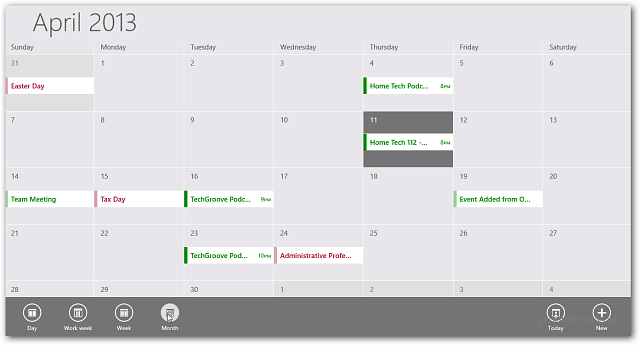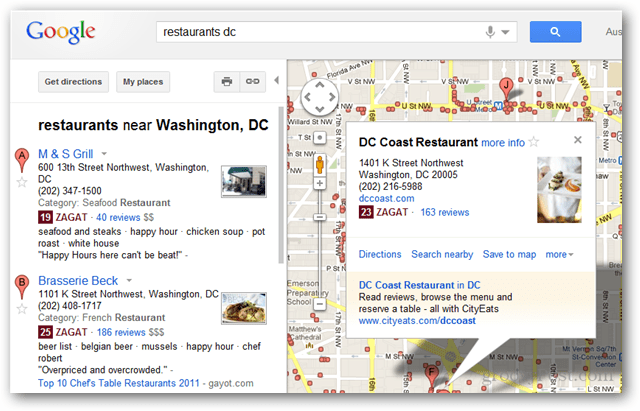Cum să adăugați evenimente Google Calendar în aplicația Windows 8 Calendar
Microsoft Windows 8 Google Recomandate Windows Rt / / March 19, 2020
Asistența completă de sincronizare pentru Google Calendar a fost dezactivată în actualizarea aplicației Windows 8 Calendar. Dacă doriți ca evenimentele dvs. din Google Calendar să fie afișate în aplicația Calendar, iată un lucru în jur.
Cand Microsoft și-a actualizat aplicația Calendar recent, echipa a luat suport complet de sincronizare pentru evenimentele Google Calendar. Dacă utilizați Google Calendar și Windows 8 / RT și doriți ca evenimentele dvs. să se afișeze în aplicația Calendar și în calendarul Outlook.com, iată lucrurile în jur.
Exportați Google Calendar (e) Google
Primul lucru pe care trebuie să îl faceți este să vă autentificați în contul dvs. Google și să exportați calendarul (calendarele) pe care doriți să le afișați în aplicația Windows Calendar. Faceți clic pe săgeata derulantă de lângă Calendarele mele și apoi Setări.
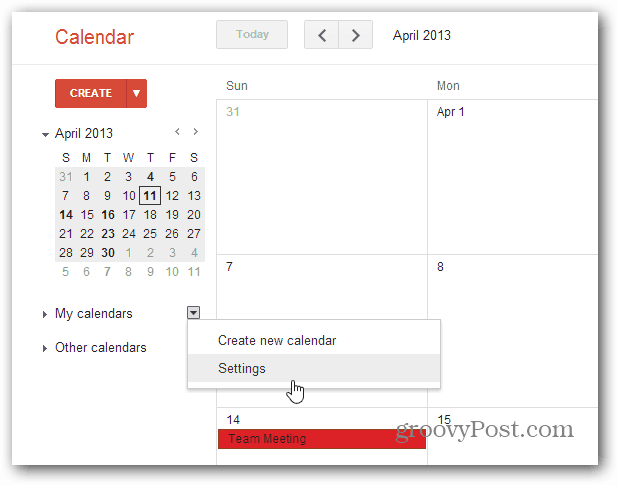
Pe pagina următoare faceți clic pe linkul Export Calendar. Calendarele vor fi descărcate în format .ICS într-un fișier zip, extrageți fișierul .ICS într-o locație convenabilă pe computer.
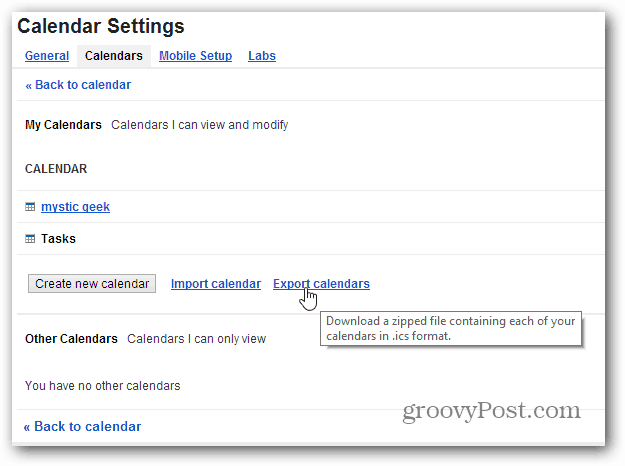
Importați Google Calendar în Outlook.com
Conectați-vă la contul dvs. Outlook.com și faceți clic pe săgeata în jos de lângă sigla Outlook.
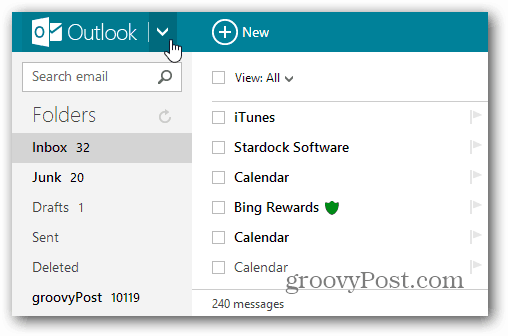
Apoi selectați Tile Calendar.
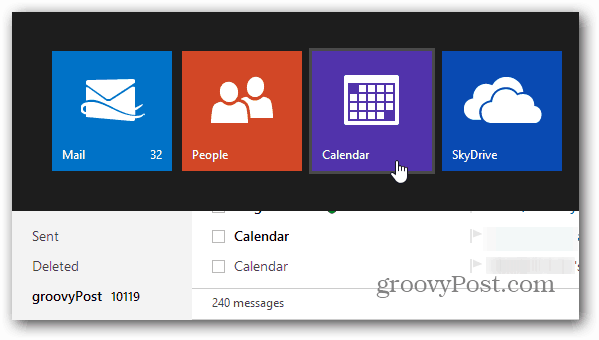
Ar trebui să aveți deja noul UI Outlook Calendar Calendar - Microsoft a început să-l difuzeze acum câteva săptămâni - faceți clic pe Import în partea de sus.
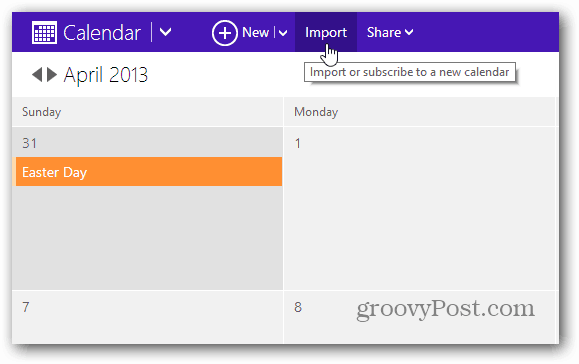
Acum selectați dacă doriți să importați calendarul Google într-un nou calendar Outlook.com sau unul existent. Faceți clic pe Alegeți fișier și navigați la fișierul Google .ICS pe care l-ați exportat. Aici aveți câteva opțiuni pentru prevenirea duplicatelor și a mementourilor. Faceți clic pe Importați.
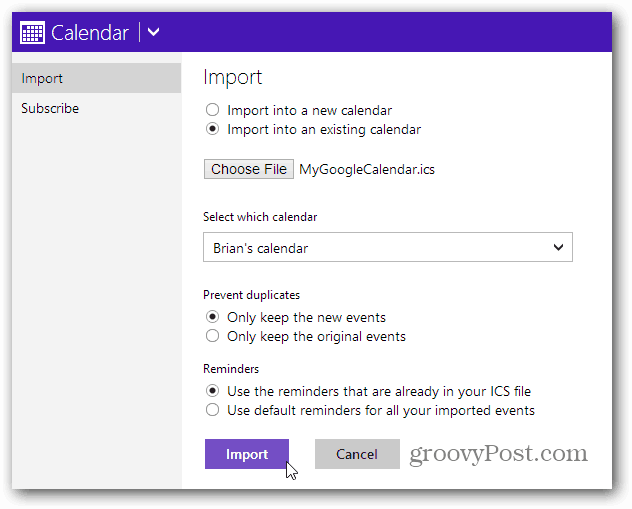
După importarea fișierului, veți vedea evenimentele dvs. din Google Calendar în calendarul dvs. Outlook.com.
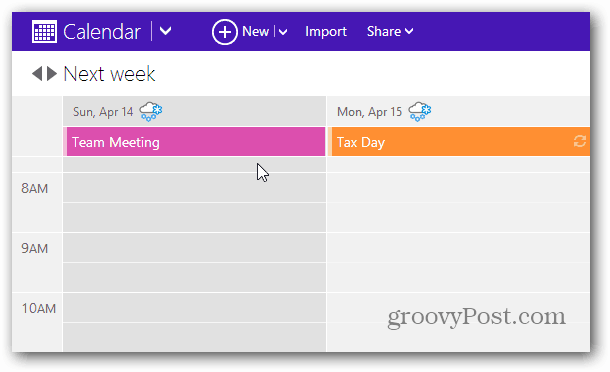
Și în al tău Windows 8 / Aplicația Calendar RT.